Hvad er et histogram, og hvordan kan jeg bruge det til at forbedre mine billeder?

Hvad er der med den rare graf med alle toppe og dale? Du har set det, når du åbner Photoshop eller går til redigering af en kamera raw-fil. Men hvad er det underlige, der hedder et histogram, og hvad betyder det?
Histogrammet er et af de vigtigste og kraftfulde værktøjer til den digitale imagemaker. Og med et øjebliks læsning forstår du, at nogle få enkle regler kan gøre dig til en meget mere kraftfuld billedredaktør, samt at hjælpe dig med at skyde bedre fotografier i første omgang. Så hvad venter du på? Læs videre!
Hvad skal jeg vide om histogrammer?
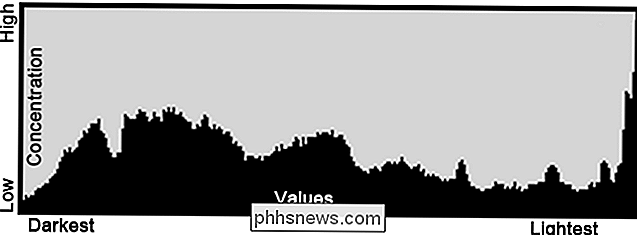
Selvom det kan være skræmmende at se, er histogrammer ikke noget, der er så komplekst. Hvad de repræsenterer, er fordelingen af toner i hele billedet - en simpel algebraisk graf, når det hele kommer ned til det.
Den vandrette linie repræsenterer de forskellige værdier i dit billede. Den venstre side står for rene sorte og mørke skygger. Højre side er dine højdepunkter og rene hvide. Værdierne mellem de to falder meget, som du måske forestiller dem, med mørke toner, der overgår til midtoner, og derefter videre til lysere og lysere højdepunkter.
Den lodrette akse repræsenterer, hvor meget af en tilsvarende værdi, uanset om det er lys eller mørkt, vises i billedet. Højere toppe repræsenterer høje koncentrationer af den pågældende værdi. I vores eksempel kan vi se, at billedet, som dette histogram kom fra, har en høj koncentration af lyseste højdepunkter, med koncentrationen faldende skarpt, da vi ser på de lidt svagere højdepunkter.
Digitale billeder har ikke ubegrænsede toner. De har kun 256 (det er 8-bits information). På et histogram er sort 0 og hvid 255. De mørke toner har alle lave værdier, og de lyse toner har høje værdier.
Okay, men hvad skal jeg bruge det til?

Histogrammer er gode redskaber til fotografering fordi de giver dig mulighed for at gøre to vigtige ting. Først og fremmest vil et histogramværktøj på en DSLR give dig mulighed for at se, hvordan afbalanceret sammensætningen du skyder, er, før du skyder den. Er det for tungt på mørket, eller er mørket tabt i sammensætningen? Er de hvide for lyse - alle detaljer vasket ud af dem? Et histogram i kameraet kan give dig en grov ide om, hvordan dit billede vil tage eller har taget.
Ud over dette kan histogrammer også fortælle dig, hvad der er galt med et billede. Nogle gange bliver et potentielt godt skud udsat forkert, og du har ikke tid til at konsolere eller genskabe øjeblikket. Ved at se på dit foto's histogram i en billedredaktør, kan du finde ud af, hvordan du bedst kan bringe dine ødelagte eksponeringer tilbage fra randen og få en anstændig eller muligvis endda en stor billed ud, hvad der kan har oprindeligt været en dårlig.

Lad os tage et øjeblik for at se et par af disse dårligt eksponerede billeder, og hvordan vi kan læse et histogram for at gøre dem til bedre fotografier. Alle disse billeder blev skudt i RAW af forfatteren og behandles og forbedret i Adobe Camera Raw. Hvis du foretrækker ikke at bruge Adobe, er der normalt gratis værktøjer til redigeringsredigering med DSLR-kameraer samt meget gode freeware programmer som Raw Therapee. Adobe Lightroom er et andet program, som Adobe tilbyder, dette er en selvstændig fra Photoshop, som ofte betragtes som den nye standard for Raw-filredigering og digital billedudvikling.
For dem der tager billeder i JPG og ikke Raw, kan du helt sikkert lære om histogrammer fra denne artikel og hent nogle tips om, hvordan du forbedrer dine billeder, men du kan lære mere ved at lære at justere kontrast som et pro specifikt for ikke-Camera Raw-filer. Alle andre læsere fortsætter med at hente nogle enkle tips om, hvordan du kan forbedre dine fotos.
Formen af dårlige histogrammer, og hvordan man forbedrer dem

Dette skud er en komplet skuffelse. Det var tydeligvis udsat for at få detaljer i himlen, hvilket det gør, men det har ødelagt skyggerne i næsten hele billedet. Lad os se på histogrammet for at se, hvad vi skal ændre for at forbedre billedet.
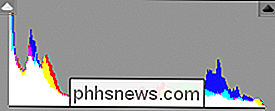
I dette tilfælde ser vi, at vores største spikes er i vores venstre (mørkeste) områder. Disse største pigge repræsenterer størstedelen af tonen i billedet. Der er nogle spidser i midten for at fremhæve rækkevidde, men de er blegne i sammenligning.

Nogle alvorlige RAW-filredigering senere, og vores fotografi er ændret fra ubrugeligt til rimeligt flot. Lad os se, hvordan vores histogram er ændret.
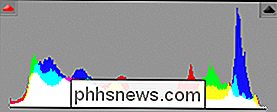
Fordi eksponeringen var bungled, er vores histogram ikke noget helt perfekt eksempel på en lærebog, men det er ret anstændigt for et fuldstændigt botched skud. Du kan kun skubbe et billede hidtil. Der er ikke nogen utrolig åbenlyse problemer med billedet på dette tidspunkt, alligevel. Vi har lykkedes, at vi har et fuldt tonalområde fra mørkt til lys, og har formået at holde detaljer og farver i det meste af billedet. Hvis du var nysgerrig, har vi opnået størstedelen af denne dramatiske ændring ved at justere skyderen "Fill Light" til en dramatisk og ekstremt høj indstilling. Selvom der er foretaget mange tilpasninger til billedet, var det nøglen til at uddele detaljer i skyggerne.

Et andet billede, der tilsyneladende udsættes for at gribe skyggerne, har bleget denne piges hud, ødelægger detaljer i højdepunkter og tager alle de mørke detaljer ned næsten til midten af toneområdet. Lad os se nærmere på histogrammet.
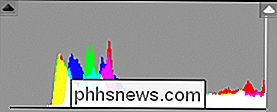
Yikes. Der er absolut ingen mørke (venstre side), og der er en stor koncentration af højdepunkter (højre side). Billedet ser også ud til at være næsten fladt. Vi bør forsøge at tilføje et bedre udvalg af værdi, og se om vi ikke kan bringe nogle skønhed af dette billede ud.

Med noget arbejde på vores RAW-fil er vi i stand til at udbrede fulde rige mørke mens holde gode detaljer i vores højdepunkter. Skyggen fra paraplyen føles mere kølig, og sollyset skaber stadig store højdepunkter på hendes lyse hud. Den eneste forskel er nu, at hun ikke lyser!
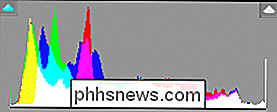
Et godt første skridt med en kamerarådsfil, der er overeksponeret som denne, mangler detaljer i højdepunkter, er først at justere eksponeringsskyderen. I dette eksempel reduceres vi først med et helt stop (indtastning -1,0 i eksponeringsboksen). Dette begynder at skifte hele vores værdiområde mod den mørkere ende af vores histogram (mod venstre side). Derfra kan vi værktøj rundt med kontrast (vi har fjernet en hel del af det her) og tilføjet masser af sort til billedet for at få en rig mørk farve ud af håret uden helt at miste detaljer.
Vi er i dette tilfælde koncentreret vores toner i de mørkere områder af en grund. Disse mørke gør virkelig de hvide højdepunkter pop, og skaber flotte kontaktpunkter langs ansigt og hals. Der er meget plads til personligt valg med gode beslutninger.
Et godt eksponering Et skridt videre

Selvom det måske ikke har et perfekt histogram med et vidunderligt udvalg af lys, mørke og midtoner billedet er rimeligt godt udsat. Men med et overblik kan vi forbedre skyggernes hårde kvaliteter og tilføje detaljer ganske enkelt, selvom billedet er mere eller mindre okay.

Tilføjelse af et halvt stop for eksponeringen forbedrer de lidt undereksponerede skygger og tilføjer store højdepunkter til huden, der giver udseendet af lyst dagslys. Justering til skyderen "sorte" giver os mulighed for at bringe vores skygger til punktet knapt røre sorte på venstre side af histogrammet, samtidig med at detaljerne er intakt i alle vores forskellige skyggeområder. Med nogle mindre kunstneriske ændringer til "kontrast" og "klarhed" er vores billede forbedret i forhold til hvad der allerede var et rimeligt, anstændigt billede.
Læsere har spurgt mig "Hvordan kan jeg hvad når jeg redigerer et billede? "Det korte svar er næsten altid histogrammet. At lære disse teknikker viser dig vejen til ikke kun at redde forfærdelige billeder, men også for at gøre dine gode skud endnu bedre. Korrekt læsning af et histogram giver dig de værktøjer, du har brug for til at skabe et dynamisk udvalg af toner, med rige mørke og lyse hvide, uden at tabe detaljer i enten. Så tag nogle flotte billeder, og hold dine grafiske spørgsmål til !
Billedkredit: Canon EOS af 아우 크소 (Auxo.co.kr), tilgængelig under Creative Commons.

Hvad er RFID, og er det virkelig en sikkerhedsproblemer?
RFID er en teknologi, der omgiver os hver dag. Det er i vores kreditkort, pas og nogle af de produkter, vi køber. Selv mange af vores kæledyr har RFID-chips i dem! RFID er i det væsentlige en form for elektronisk bar tag - en der kan være meget mindre. En nærliggende læseren kan bruge radiobølger til at læse RFID-taggen uden visuel kontakt.

Hvad er forskellen mellem en VPN og en proxy?
En proxy forbinder dig til en fjerncomputer, og en VPN forbinder dig med en fjerncomputer, så de skal være mere eller mindre ens ting, ikke? Ikke nøjagtigt. Lad os se på, hvornår du vil bruge hver, og hvorfor proxyer er en dårlig erstatning for VPN'er. Valg af det rigtige værktøj er kritisk Næsten hver anden uge er der en stor nyhedshistorie om kryptering, lækkede data, snooping, eller andre digitale privatliv bekymringer.



